विषयसूची:
- चरण 1: हार्डवेयर
- चरण 2: हार्डवेयर निर्माण
- चरण 3: हार्डवेयर सामग्री…
- चरण 4: ऑडियो हार्डवेयर स्थापित करें…
- चरण 5: ऑपरेटिंग सिस्टम सेटअप और कॉन्फ़िगरेशन
- चरण 6: एप्लीकेशन सॉफ्टवेयर इंस्टालेशन
- चरण 7: ऑपरेशन
- चरण 8: समस्या निवारण

वीडियो: PiTextReader - बिगड़ा हुआ दृष्टि के लिए उपयोग में आसान दस्तावेज़ रीडर: 8 कदम (चित्रों के साथ)

2024 लेखक: John Day | [email protected]. अंतिम बार संशोधित: 2024-01-30 09:21
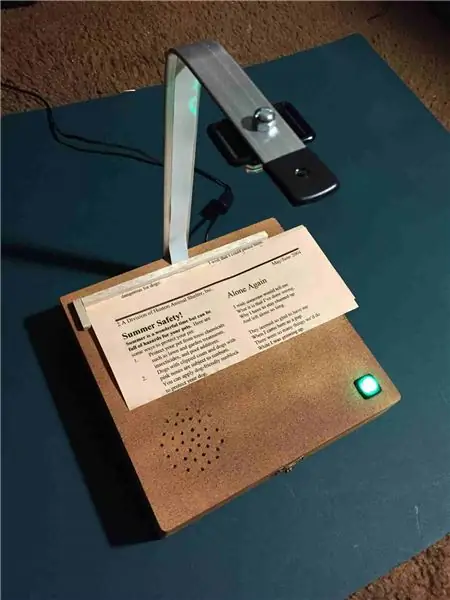
अवलोकन
अपडेट: लघु वीडियो डेमो:
PiTextReader बिगड़ा हुआ दृष्टि वाले व्यक्ति को लिफाफों, अक्षरों और अन्य वस्तुओं के पाठ को "पढ़ने" की अनुमति देता है। यह आइटम की एक छवि को स्नैपशॉट करता है, ओसीआर (ऑप्टिकल कैरेक्टर रिकॉग्निशन) का उपयोग करके सादे पाठ में परिवर्तित होता है और फिर टेक्स्ट-टू-स्पीच का उपयोग करके टेक्स्ट बोलता है।
रीडर को यथासंभव सरल उपयोग करने के लिए डिज़ाइन किया गया है। कोई इंटरनेट की जरूरत नहीं, कोई ग्राफिकल इंटरफ़ेस नहीं, केवल एक बटन। बस पढ़ने के लिए आइटम को स्टैंड पर रखें और एक बटन दबाएं। कुछ क्षणों के बाद, पाठ उन्हें वापस पढ़ा जाएगा।
मैंने इसे एक बुजुर्ग माता-पिता के लिए डिज़ाइन किया है जो मैकुलर डिजनरेशन जैसे आंखों की दृष्टि के मुद्दों के साथ हैं, लेकिन ऑडियो भाषण में अनुवादित मुद्रित पाठ की इच्छा रखने वाले किसी भी व्यक्ति के लिए इसका अधिक व्यापक रूप से उपयोग किया जा सकता है।
ऐसे कई पाठक उपलब्ध हैं, जिनमें से अधिकांश की कीमत हजारों डॉलर है या ऐसे व्यक्ति के लिए हैं जो तकनीक की समझ रखने वाले हैं जिन्हें इंटरनेट कनेक्टिविटी और स्मार्ट फोन के उपयोग की आवश्यकता है। यह रीडर पूरी तरह से स्टैंडअलोन होने के लिए डिज़ाइन किया गया है जिसमें कोई इंटरनेट नहीं है और एक बड़े पुश बटन के अलावा कोई इंटरफ़ेस नहीं है।
पेशेवरों
- नियंत्रित करने के लिए एक बटन
- कोई इंटरनेट कनेक्शन की आवश्यकता नहीं है
- नेविगेट करने के लिए कोई ग्राफिकल यूजर इंटरफेस नहीं
- कुल लागत $100. से कम
- हमेशा जाने के लिए तैयार
दोष
- ओसीआर को फोंट, रंग, टेक्स्ट साइज आदि के कारण सीमित किया जा सकता है।
- भाषण स्टीफन हॉकिंग की तरह लगता है
- श्वेत पत्र पर काले पाठ के छोटे वर्गों के लिए सबसे अच्छा काम करता है।
चरण 1: हार्डवेयर
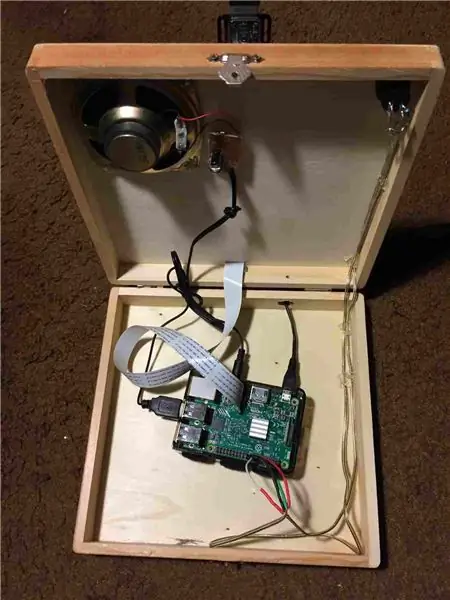
- रास्पबेरी पाई 3 (अश्वशक्ति की जरूरत है!)
- 8GB + माइक्रो एसडी कार्ड
- रास्पबेरी के लिए 5v 2A डीसी बिजली की आपूर्ति
- रास्पबेरी पाई कैमरा (नियमित या NoIR)https://www.adafruit.com/product/3099
- 24” रास्पबेरी पाई कैमरा केबलhttps://www.adafruit.com/product/1731
- कैमरा माउंट या केसhttps://www.adafruit.com/product/3253 orhttps://www.adafruit.com/product/1434
- लेंस एडजस्टमेंट टूल (कैमरा फोकस करने के लिए)https://www.adafruit.com/product/3518
- यूएसबी पावर्ड मोनो स्पीकर (छोटे आकार को पसंद किया जाता है!)https://www.adafruit.com/product/1363
- बड़ा पुश बटन - एलईडी के साथ क्षणिकhttps://www.adafruit.com/product/1440
- उपरोक्त बटन एलईडी के लिए 330 ओम अवरोधक
- माइकल्स या अन्य बड़े कला आपूर्ति स्टोर से लकड़ी का बक्सा 8"x8"x2"।
- कैमरा स्टैंड के निर्माण के लिए स्क्रैप लकड़ी:
- 8"एलएक्स1"डब्ल्यूएक्स1/2"टी फ्लैट स्ट्रिप
- 5 "एलएक्स 1" डब्ल्यूएक्स 1/4 "टी फ्लैट पट्टी"
- प्लेसमेंट गाइड के लिए 6"Lx1/2"x1/2" वर्ग डॉवेल
- पेंच, गोंद, तार, मिलाप आदि।
चरण 2: हार्डवेयर निर्माण



8”x8” बॉक्स का उपयोग करना:
1. पावर कॉर्ड के लिए पीठ में ड्रिल छेद।
2. क्षणिक बटन3 के लिए सामने दाएं कोने पर ड्रिल छेद। स्पीकर के लिए ड्रिल होल। (नीचे ऑडियो चरण 12 देखें)
4. मैंने कैमरा माउंट के लिए 2"x1/4"x13" एल्युमिनियम स्ट्रिप का एक टुकड़ा इस्तेमाल किया, लेकिन लकड़ी की स्ट्रिप्स भी काम करती हैं।
ए। बॉक्स LID के पीछे 8 इंच की सपाट लकड़ी की पट्टी को माउंट करें। (सुनिश्चित करें कि यह ढक्कन से जुड़ा है न कि बॉक्स के नीचे, अन्यथा आप इसे नहीं खोल पाएंगे!)
बी। शिकंजा और गोंद के साथ ऊर्ध्वाधर 8 के शीर्ष पर 5 फ्लैट लकड़ी की पट्टी माउंट करें। ध्यान दें कि कैमरे की ऊंचाई दस्तावेज़ के आकार और आवश्यक फ़ोकस को निर्धारित करती है। आप बड़े क्षेत्र के दस्तावेज़ों के लिए उच्चतर जाना चाह सकते हैं।
5. कैमरा केबल को पार करने के लिए 8" वर्टिकल के पास बॉक्स टॉप में 1"x1/16" स्लिट काटें।
नोट: इलेक्ट्रॉनिक्स के लिए, मेरा सुझाव है कि अभी तक घटकों को स्थायी रूप से माउंट न करें, ताकि आप आसानी से समायोजन कर सकें।
6. 24” कैमरा केबल को कैमरे से कनेक्ट करें। रास्पबेरी से अभी तक कनेक्ट न करें।
चरण 3: हार्डवेयर सामग्री…


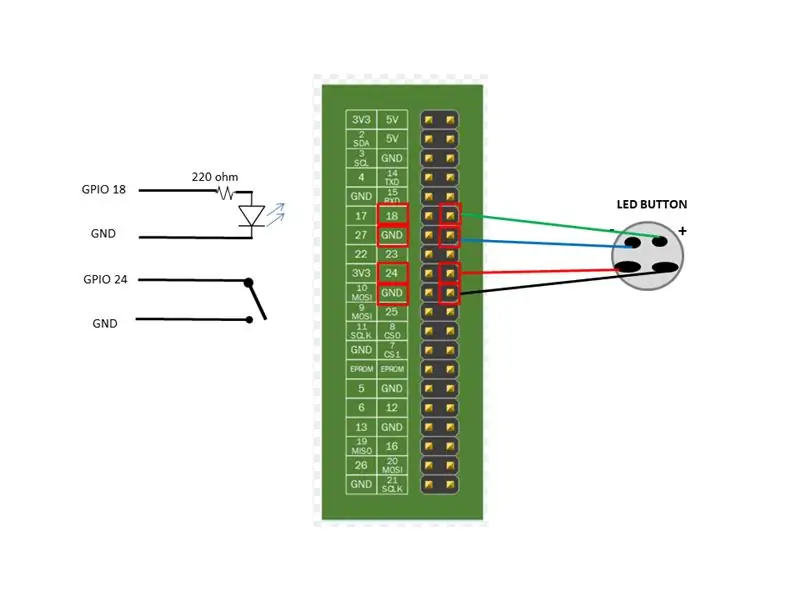
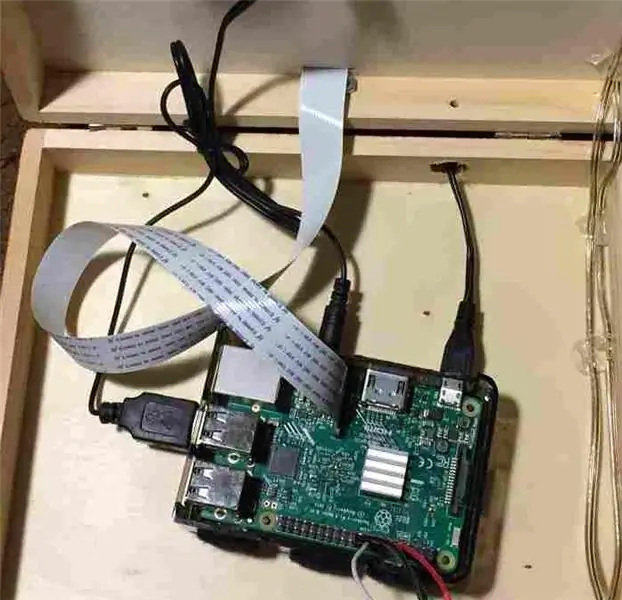
7. कैमरे को 5” की लकड़ी की पट्टी के सिरे से नीचे की ओर रखें। मेरा सुझाव है कि कैमरे को उसके केस में रखने से पहले प्रतीक्षा करें ताकि आप एक बार चलने के बाद लेंस को आसानी से फोकस कर सकें!
प्रारंभिक फ़ोकसिंग के लिए, समायोजन टूल का उपयोग करें और लेंस को घड़ी की दिशा में 1/4 मोड़ें! मोड़।
8. कैमरा केबल को स्लॉट के माध्यम से नीचे चलाएँ और फिर उसे पाई से जोड़ दें। (सुनिश्चित करें कि पाई बंद है!)
9. क्षणिक बटन स्थापित करें और इसके और पाई जीपीआईओ पिन 24 और जीएनडी के बीच तारों को कनेक्ट करें। और बटन के एलईडी को 220 ओम रेसिस्टर के माध्यम से Pi GPIO पिन 18 और GND से कनेक्ट करें।
10. बिजली की आपूर्ति को बॉक्स में चलाएं और पाई में प्लग करें। आपको तनाव से राहत का उपयोग करने की आवश्यकता है जैसे कि गर्म पिघल गोंद या बॉक्स में छेद को प्लग करने के समान ताकि केबल बाहर न निकल सके।
चरण 4: ऑडियो हार्डवेयर स्थापित करें…



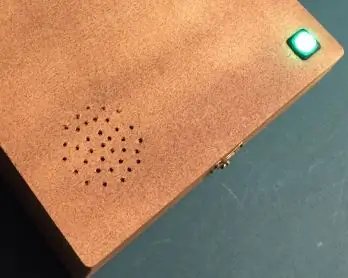
11. ऑडियो के लिए, मैंने एक मोनो स्पीकर का इस्तेमाल किया जिसमें यूएसबी पावर और मिनी जैक ऑडियो का इस्तेमाल किया गया था। मैंने मूल प्लास्टिक के मामले से इलेक्ट्रॉनिक्स और स्पीकर को हटा दिया, और ऑडियो प्लग को Pi ऑडियो जैक और USB केबल को Pi USB में प्लग किया। मैंने बेहतर साउंड क्वालिटी के लिए मूल छोटे स्पीकर को बड़े 3”के साथ बदल दिया।
चूंकि मैंने स्पीकर को बॉक्स के ढक्कन के नीचे रखा था, इसलिए मैंने स्पीकर ग्रिल के आकार में कई छोटे छेद ड्रिल किए।
12. अंत में, कनेक्शन जांचें, विशेष रूप से कैमरा केबल और GPIO कनेक्शन।
अभी तक पीआई को पावर न दें। पहले सॉफ़्टवेयर सेटअप जारी रखें…
कोई चालू/बंद स्विच नहीं है, क्योंकि यह माना जाता है कि पाई को हर समय चालू रहना चाहिए ताकि वह तुरंत कुछ पढ़ने के लिए तैयार हो। यह केवल कुछ वाट का उपयोग करता है और बिना किसी समस्या के 24/7 चल सकता है।
अनप्लग या बिजली की विफलता के कारण एसडी कार्ड दूषित हो सकता है, लेकिन यह दुर्लभ है। मेरे पास अभी तक एक अनबूट करने योग्य एसडी कार्ड नहीं है। लेकिन ऐसी पावर स्ट्रिप में प्लग न लगाएं जो नियमित रूप से बंद/चालू हो।
चरण 5: ऑपरेटिंग सिस्टम सेटअप और कॉन्फ़िगरेशन
रास्पियन जेसी (या स्ट्रेच) लाइट (इस प्रोजेक्ट के लिए कोई GUI नहीं) के साथ एक 8GB या बड़ा माइक्रोएसडी कार्ड प्रारूपित करें।
www.raspberrypi.org/downloads/raspbian/
आपको एसएसएच के माध्यम से रास्पबेरी को दूरस्थ रूप से एक्सेस करने की आवश्यकता होगी। विंडोज़ पर, आप पुट्टी एसएसएच टर्मिनल प्रोग्राम का उपयोग कर सकते हैं। मैक पर, बस एक कमांड टर्मिनल विंडो लाएं। वैकल्पिक रूप से, आप इसे बनाने के लिए कीबोर्ड और एचडीएमआई मॉनिटर को अस्थायी रूप से प्लग कर सकते हैं, लेकिन एसएसएच बाद में काम करना आसान बनाता है।
क्या आप जानते हैं? यदि आप विंडोज पीसी का उपयोग करके एसडी कार्ड पर रास्पियन जेसी स्थापित करते हैं, तो आप रास्पबेरी पर बूट करने से पहले वाईफाई और एसएसएच एक्सेस को कॉन्फ़िगर करने के लिए कार्ड पर दो फाइलें बना सकते हैं?
इसके लिए, मान लें कि आपका एसडी कार्ड वर्तमान में आपके पीसी पर K: के रूप में आरोहित है:
1) एसडी में नवीनतम रास्पियन जेसी छवि स्थापित करें। इस प्रोजेक्ट के लिए जेसी लाइट को काम करना चाहिए।
2) नोटपैड के साथ, केवल "ssh" नामक एक फ़ाइल बनाएं और K:\ssh फ़ाइल में "सभी फ़ाइलें" के रूप में सहेजें का उपयोग करें फ़ाइल में कुछ भी हो सकता है। यह फ़ाइल नाम है जो महत्वपूर्ण है। "ssh.txt" नहीं होना चाहिए!!!
3) नोटपैड के साथ, निम्नलिखित के साथ "wpa_supplicant.conf" नामक एक फाइल बनाएं:
ctrl_interface=DIR=/var/run/wpa_supplicant GROUP=netdevupdate_config=1
नेटवर्क = {
ssid="mySSID" psk="mypassword" key_mgmt=WPA-PSK }
K:\wpa_supplicant.conf पर "सभी फ़ाइलें" के रूप में सहेजें का उपयोग करें, नोटपैड को इसे "wpa_supplicant.conf.txt" में बदलने न दें !!
जब आप पहली बार रास्पबेरी को बूट करते हैं, तो जेसी इन्हें ढूंढेगा और आपके वाईफाई से कनेक्ट होगा। हालांकि, आपको आईपी पते के लिए अपने राउटर को देखना होगा, क्योंकि इसका ऑटो डीएचसीपी का उपयोग करके सौंपा गया है।
अब आपके पाई में स्थापित करने के लिए तैयार है:
1. माइक्रोएसडी कार्ड को पाई में डालें और अभी पावर प्लग करें।
2. अपने रास्पबेरी पाई में दूरस्थ रूप से लॉग इन करने के लिए, आपको इसका आईपी पता ढूंढना होगा। तुम कोशिश कर सकते हो:
$ ssh [email protected]
या पुट्टी से, होस्टनाम दर्ज करें: [email protected]
अन्यथा, आपको यह देखना होगा कि क्या आपका राउटर आपके स्थानीय उपकरणों के आईपी पते दिखाएगा।
एक बार पीआई उपयोगकर्ता के रूप में लॉग इन करने के बाद:
3. अपना रास्पियन ओएस अपडेट करें:
$ सुडो उपयुक्त अद्यतन
$ सुडो उपयुक्त अपग्रेड
4. रास्पबेरी को कॉन्फ़िगर करें और कैमरा सक्षम करें:
$ सुडो रास्पि-कॉन्फ़िगरेशन
ए। उपयोगकर्ता पासवर्ड बदलें
बी। इंटरफेसिंग विकल्प -> कैमरा -> सक्षम करें
सी। खत्म हो
डी। रीबूट
चरण 6: एप्लीकेशन सॉफ्टवेयर इंस्टालेशन
अब अपने पाई में वापस लॉग इन करें और आप PiTextReader एप्लिकेशन इंस्टॉल करने के लिए तैयार हैं।
1. प्रारंभिक आवश्यक सॉफ़्टवेयर स्थापित करें:$ sudo apt install git -y
2. सॉफ्टवेयर डाउनलोड करें:
$ सीडी / घर / पीआई
$ git क्लोन
$ सीडी PiTextReader
$ श install.sh
यदि आवश्यक हो, तो आप कई बार install.sh को सुरक्षित रूप से पुन: चला सकते हैं।
3. पढ़ने के लिए एक साधारण दस्तावेज़ रखें और परीक्षण प्रोग्राम चलाएं जो वॉल्यूम सेट करता है, कुछ टेक्स्ट-टू-स्पीच ऑडियो चलाता है और एक तस्वीर लेता है।
$ श test.sh
यदि आपको कोई त्रुटि संदेश मिलता है, तो नीचे समस्या निवारण की जाँच करें। यदि आवश्यक हो तो वॉल्यूम समायोजित करने के लिए test.sh प्रोग्राम संपादित करें।
4. परीक्षण कार्यक्रम एक तस्वीर को "test.jpg" में सहेजता है। आपको इस छवि को एक पीसी पर कॉपी करना होगा ताकि आप फोकस और देखने के क्षेत्र को देख सकें। ऐसा करने का एक त्वरित और गंदा तरीका है कि आप अपने पाई पर एक छोटा वेब सर्वर शुरू करें और एक ब्राउज़र का उपयोग करें:
$ पायथन-एम सरल एचटीटीपीएस सर्वर 8080 और
फिर https://{IPaddress}:8080/ पर ब्राउज़ करें
टेस्ट पर क्लिक करें.jpg
कैमरे को फ़ोकस करने के लिए लेंस समायोजन टूल का उपयोग करें।
जितनी बार जरूरत हो test.sh प्रोग्राम को फिर से चलाएँ।
नोट: यदि आपको रास्पिस्टिल कैमरा सेटिंग्स को समायोजित करने की आवश्यकता है, तो आपको नई सेटिंग्स के साथ pitextreader.py प्रोग्राम को भी संपादित करना होगा।
CAMERA = "रास्पिस्टिल -cfx 128:128 --awb ऑटो -रोट 90 -t 500 -o /tmp/image.jpg"
5. $ सूडो रिबूट
पाई को ऊपर आना चाहिए और स्वचालित रूप से चलना चाहिए, ऑपरेशन के लिए तैयार होना चाहिए।
चरण 7: ऑपरेशन
जब आप पाई को बूट करते हैं, तो आपको "ओके रेडी" सुनाई देगा और साथ ही एलईडी लाइट अप बटन दिखाई देगा।
जब भी एलईडी जलाई जाती है, यूनिट जाने के लिए तैयार होती है।
कैमरे के नीचे कुछ मुद्रित पाठ रखें, अधिमानतः श्वेत पत्र पर काले पाठ की कुछ पंक्तियाँ।
ध्यान दें कि कैमरे को बहुत अधिक प्रकाश की आवश्यकता नहीं होती है, विशेष रूप से NoIR। मेरे लिए एम्बिएंट रूम लाइट ठीक थी। बहुत अधिक प्रकाश असमान प्रकाश का कारण बनता है और ओसीआर को विकृत करता है।
बटन दबाएँ।
एलईडी को प्रकाश करना चाहिए और एक कैमरा क्लिक ध्वनि के साथ-साथ भाषण "ओके वर्किंग" ध्वनि होना चाहिए।
कुछ सेकंड के बाद, पाठ पढ़ा जाना चाहिए। यदि पाठ विकृत है, फ़ॉन्ट बहुत गहरा या बहुत हल्का, बग़ल में या उल्टा है, तो परिणाम गूंगा-गूक भाषण होगा!
इसे बदलने और पढ़ना शुरू करने में ५-३० सेकंड का समय लग सकता है, इसलिए धैर्य रखें। जितना अधिक पाठ, उतना ही अधिक समय लगता है।
यदि आपको पढ़ना बंद करने की आवश्यकता है, तो आप ऑडियो के चलने के दौरान बटन दबा सकते हैं (एलईडी बंद है।)
एक बार भाषण पूरा होने के बाद, कुछ सेकंड के बाद, एलईडी वापस आ जाती है और आपको फिर से "ओके रेडी" सुनाई देगा। यह एक और स्कैन लेने के लिए तैयार है।
ध्यान दें कि कैमरा रास्पि कैमरे के लिए और 8x10 दस्तावेज़ के केवल एक हिस्से के लिए सेट की गई दूरी है। मैंने पाया कि एक समय में दस्तावेज़ के कुछ हिस्सों को पढ़ना सबसे अच्छा है क्योंकि पूरे पृष्ठ को सुनना मुश्किल हो सकता है। पढ़ने के लिए आवश्यक कई चीजें छोटे टेक्स्ट हैं, इसलिए यदि कैमरा बहुत दूर है, तो यह हल नहीं हो सकता है।
समस्या निवारण के लिए, नीचे देखें, विशेष रूप से स्कैनिंग और ओसीआर अनुभाग।
यदि सब कुछ ठीक है, तो निर्माण को पूरा करने के लिए सभी घटकों को स्थायी रूप से माउंट करें।
चरण 8: समस्या निवारण
1. कैमरा
सत्यापित करें कि कैमरा सक्षम है
$ सुडो रास्पि-कॉन्फ़िगरेशन
इंटरफेसिंग विकल्प -> कैमरा
रिबन केबल को फिर से सेट करें क्योंकि यह नाजुक है और बिल्कुल संरेखित होना चाहिए। यदि आवश्यक हो, तो इसी तरह के मुद्दों को देखने के लिए Google "रास्पबेरी पीआई कैमरा समस्या निवारण"। test.sh प्रोग्राम चलाते समय आपको मिलने वाले त्रुटि संदेश को भी गूगल करें।
2. ऑडियो
आपके पास वॉल्यूम अप है?
$ sudo amixer -q sset PCM, 0 100%
ऑडियो परीक्षण चलाएं
$ aplay /usr/share/sounds/alsa/Front_Center.wav
अभी भी कोई ऑडियो नहीं है? बल ऑडियो जैक बाहर:
$ sudo raspi-config उन्नत विकल्प -> ऑडियो -> फोर्स हेडफोन जैक
3. भाषण
अगर उपरोक्त ऑडियो अच्छा लगता है, तो कोशिश करें:
$ फ्लाइट-टी टेस्ट
Google त्रुटि संदेश, यदि कोई हो।
install.sh. को फिर से चलाएँ
हां, भाषण कुछ हद तक स्टीफन हॉकिंग की तरह लगता है।
4. स्कैनिंग और ओसीआर
यह आवश्यक ट्यूनिंग का सबसे बड़ा क्षेत्र है। OCR के ठीक से काम करने के लिए, कैमरे की छवि अच्छी गुणवत्ता वाली होनी चाहिए; दस्तावेज़ को सुचारू रूप से जलाया जाना चाहिए, हालांकि जरूरी नहीं कि उज्ज्वल हो।
पाठ सपाट और स्पष्ट होना चाहिए। सभी फोंट पठनीय नहीं हैं।
गुणवत्ता को सत्यापित करने के लिए, दो फाइलों की जांच करें:
/tmp/text.txt और /tmp/image.jpg
आप छोटा वेब सर्वर शुरू कर सकते हैं और एक ब्राउज़र का उपयोग कर सकते हैं:
$ cd / tmp $ अजगर -m SimpleHTTPServer 8080 और
छवि में पाठ सादा और पठनीय होना चाहिए। छवि दाईं ओर ऊपर की ओर होनी चाहिए, अच्छा कंट्रास्ट, फ़ोकस में होना चाहिए। यदि यह उल्टा है तो आपको दस्तावेज़ को इधर-उधर करने की आवश्यकता हो सकती है। (उपयोगकर्ता को याद दिलाएं कि यदि वे गॉब्ली-गूक सुनते हैं, तो दस्तावेज़ को इधर-उधर करने का प्रयास करें।) यदि छवि का कंट्रास्ट खराब है, तो आपको प्रकाश व्यवस्था में सुधार करने की आवश्यकता होगी, बहुत अधिक या बहुत कम समस्या पैदा कर सकता है। असमान प्रकाश व्यवस्था भी पाठ के कुछ हिस्सों को विफल कर देगी। आप "tesseract-ocr help" को गुगल करके अधिक सहायता प्राप्त कर सकते हैं
5. एचडीएमआई मॉनिटर / कीबोर्ड
हां, आप कीबोर्ड और मॉनिटर को Pi, esp में प्लग कर सकते हैं। यदि आपको IP पता नहीं मिल रहा है या आप SSH के माध्यम से एक्सेस नहीं कर सकते हैं। कोई GUI इंटरफ़ेस नहीं है और यह ध्वनि को बंद कर सकता है जब तक कि आपके मॉनिटर में स्पीकर न हो।
6. इंटरनेट/वाईफाई
यदि वाईफ़ाई काम नहीं कर रहा है, तो आप केवल अस्थायी रूप से एक ईथरनेट केबल कनेक्ट कर सकते हैं और उसका उपयोग कर सकते हैं।
एक बार इंस्टॉलेशन और सेटअप पूरा करने के बाद इस प्रोजेक्ट को इंटरनेट या वाईफाई की जरूरत नहीं है।
सिफारिश की:
ESP32 का उपयोग करके $30 से कम में एक टैंक वॉल्यूम रीडर बनाएँ: 5 चरण (चित्रों के साथ)

ESP32 का उपयोग करके $30 से कम में एक टैंक वॉल्यूम रीडर बनाएँ: इंटरनेट ऑफ़ थिंग्स ने कई शिल्प ब्रुअर्स और वाइन निर्माताओं के घरों में पूर्व में जटिल डिवाइस एप्लिकेशन लाए हैं। बड़े रिफाइनरियों, जल उपचार संयंत्रों और रासायनिक
ईज़ी-पेलिकन - टिकाऊ, बनाने में आसान और रेडियो कंट्रोल प्लेन उड़ाने में आसान: 21 कदम (चित्रों के साथ)

ईज़ी-पेलिकन - टिकाऊ, बनाने में आसान और रेडियो कंट्रोल प्लेन उड़ाने में आसान: इस गाइड में मैं आपको दिखाऊंगा कि ईज़ी-पेलिकन कैसे बनाया जाता है! यह एक रेडियो नियंत्रित हवाई जहाज है जिसे मैंने डिजाइन किया है। इसकी मुख्य विशेषताएं हैं: सुपर टिकाऊ - कई दुर्घटनाओं को संभालने में सक्षम बनाने में आसान बनाने में आसान सस्ती उड़ान भरने में आसान! इसके कुछ अंश प्रेरणादायी हैं
सर्किटपायथन में पोटेंशियोमीटर द्वारा नियंत्रित डुअल 7-सेगमेंट डिस्प्ले - दृष्टि की दृढ़ता का प्रदर्शन: 9 कदम (चित्रों के साथ)

सर्किटपायथन में पोटेंशियोमीटर द्वारा नियंत्रित डुअल 7-सेगमेंट डिस्प्ले - विजन की दृढ़ता का प्रदर्शन: यह प्रोजेक्ट 7-सेगमेंट एलईडी डिस्प्ले (F5161AH) के एक जोड़े पर डिस्प्ले को नियंत्रित करने के लिए एक पोटेंशियोमीटर का उपयोग करता है। जैसे ही पोटेंशियोमीटर नॉब को घुमाया जाता है, प्रदर्शित संख्या 0 से 99 की सीमा में बदल जाती है। किसी भी क्षण केवल एक एलईडी जलाया जाता है, बहुत संक्षेप में, लेकिन
अपनी फ्लैश ड्राइव को प्लेन दृष्टि में छिपाएं: 5 कदम (चित्रों के साथ)

अपनी फ्लैश ड्राइव को सामान्य दृष्टि से छिपाएं: विभिन्न सरकारों द्वारा आपके एन्क्रिप्टेड डेटा तक पहुंच की मांग के लिए कानून पारित करने के साथ 1), 2), 3), यह कुछ 'अस्पष्टता से सुरक्षा' का समय है। यह 'Ible' USB फ्लैश ड्राइव बनाने के बारे में है जो एक केबल की तरह दिखता है। आप इसे अपने पीछे से बाहर निकाल सकते हैं
एक-क्लिक विंडोज और लिनक्स एप्लिकेशन (32-बिट और 64-बिट) के साथ DIY MusiLED, म्यूजिक सिंक्रोनाइज्ड एलईडी। रीक्रिएट करने में आसान, उपयोग में आसान, पोर्ट करने में आसान: 3 चरण

एक-क्लिक विंडोज और लिनक्स एप्लिकेशन (32-बिट और 64-बिट) के साथ DIY MusiLED, म्यूजिक सिंक्रोनाइज्ड एलईडी। रीक्रिएट करने में आसान, उपयोग में आसान, पोर्ट करने में आसान: यह प्रोजेक्ट आपको 18 LED (6 रेड + 6 ब्लू + 6 येलो) को अपने Arduino बोर्ड से कनेक्ट करने और आपके कंप्यूटर के साउंड कार्ड के रियल-टाइम सिग्नल का विश्लेषण करने और उन्हें रिले करने में मदद करेगा। एल ई डी बीट इफेक्ट (स्नेयर, हाई हैट, किक) के अनुसार उन्हें रोशन करने के लिए
